MySQL: как восстановить Root пароль
В этой статье вы найдете полное и подробное руководство по восстановлению пароля Root в MySQL. Если вы забыли свой пароль или потеряли доступ к учетной записи Root, то эта статья для вас! Мы предоставим вам простые и эффективные способы восстановления пароля, а также дадим ценные советы и рекомендации.

Методы восстановления базы данных MySQL, MSSQL и Oracle ⚕️👨💻🖥️
Итак, в том случае если вы забыли пароль или ввели его неправильно, и получите сообщение о следующей ошибке:
mysql -u root mysql
ERROR 1045 (28000): Access denied for user 'root'@'localhost' (using password: NO)

-
Остановите MySQL сервер.
Первое, что необходимо сделать в таком случае, остановить MySQL сервер. Сделайте это следующим способом:
- перейдите в папку с mysqladmin.exe:
cd C:/Program Files/MySQL/MySQL Server 5.7/bin - Остановите MySQL сервер:
mysqladmin –uroot –pqwerty shutdown
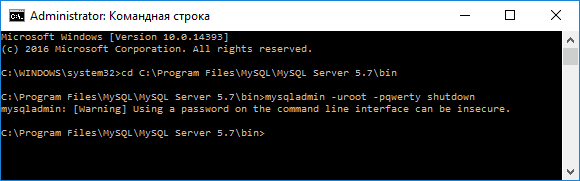
MySQL сервер также можно остановить из MySQL Workbench. Для этого перейдите в меню Startup / Shutdown и нажмите кнопку Stop Server.
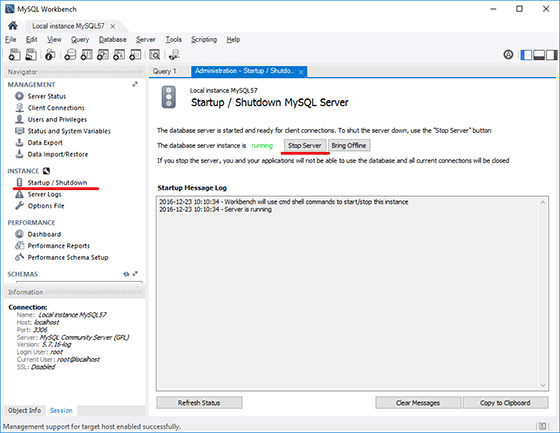
- перейдите в папку с mysqladmin.exe:
-
Запустите сервер MySQL с отключенными таблицами безопасности.
Это позволит подключаться к серверу без проверки пароля.
Для этого запустите команду:
mysqld_safe --skip-grant-tablesИли добавьте опцию skip-grant-tables в конфигурационный файл запуска my.ini после строчки [mysqld], после чего запустите сервер.
Данный файл расположен: C:\ProgramData\MySQL\MySQL Server 5.7skip-grant-tables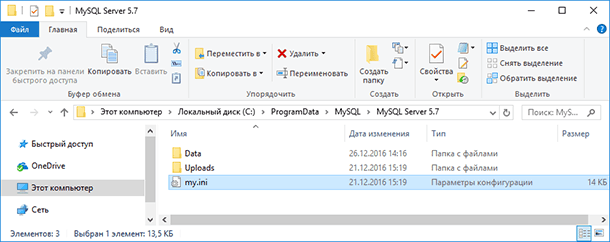
-
Зайдите в MySQL как root пользователь без пароля.
После отмены запроса пароля, теперь есть такая возможность.
mysql --uroot -
Установите новый MySQL Root пароль
mysql> UPDATE user SET Password=PASSWORD (НОВЫЙ ПАРОЛЬ) WHERE User=’root’mysql> flush privilegesmysql> exit -
Остановите сервер MySQL и уберите из конфигурационного файла опцию --skip-grant-tables.
mysqladmin –uroot –pqwerty shutdown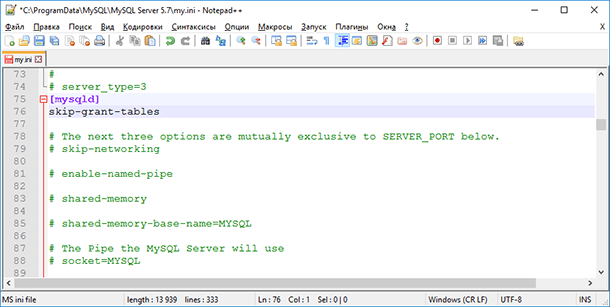
-
Перезагрузите MySQL сервер.
mysqld restart -
Залогиньтесь в MySQL root аккаунте с использованием нового пароля.
mysql –uroot –p НОВЫЙ ПАРОЛЬ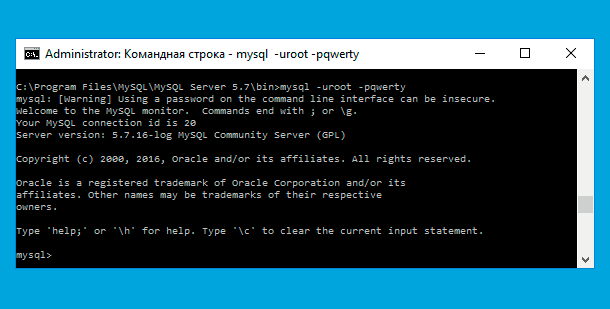

Восстановление удаленной или поврежденной базы данных 1C: крах, ошибки 💥 🥇 ⚕️



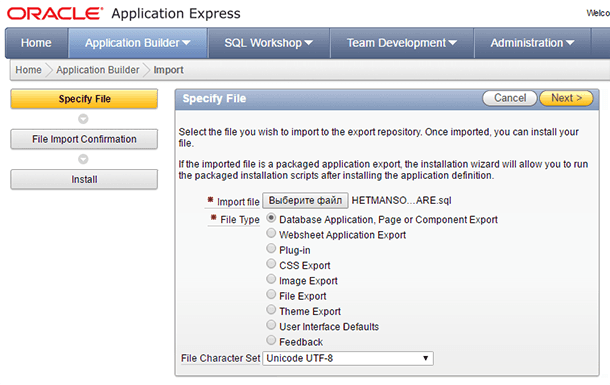
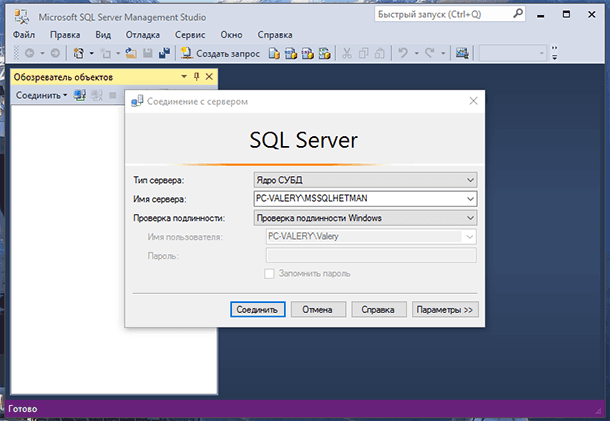

1. Войдите в консоль MySQL с правами root.
2. Введите следующую команду, чтобы создать нового пользователя:
CREATE USER 'username'@'localhost' IDENTIFIED BY 'password';
3. Чтобы предоставить пользователю права root, выполните следующую команду:
GRANT ALL PRIVILEGES ON *.* TO 'username'@'localhost' WITH GRANT OPTION;